Convertire PDF in Excel
Ti è stato inviato un documento PDF all'interno del quale c'è una tabella che vorresti riversare in Excel? Sarò sincero, non è un'operazione semplicissima. Convertire PDF in Excel richiede un lavoro per il quale non è affatto facile mantenere intatta la struttura del file originale: spesso si ottengono dei documenti non formattati correttamente o con informazioni troncate.
Ad ogni modo, esistono degli strumenti di conversione che, entro i limiti del possibile, svolgono un buon lavoro. Se vuoi posso segnalartene alcuni, la maggior parte dei quali totalmente gratuiti, e spiegarti come utilizzarli. Puoi scegliere tra software per computer, servizi online e persino app per smartphone e tablet.
Se è tutto chiaro, direi di non perderci ulteriormente in chiacchiere e di vedere insieme come convertire i documenti PDF in fogli di Excel. Mi auguro che i file in tuo possesso siano facilmente “digeriti” da queste soluzioni e che tu riesca a ottenere i risultati desiderati. In bocca al lupo e buona lettura!
Indice
Convertire PDF in Excel gratis
Se quello che vuoi fare è poter convertire PDF in Excel gratis andando ad agire da PC e Mac, le soluzioni a cui secondo me faresti bene ad affidarti sono quelle segnalate di seguito, funzionanti su Windows, macOS e Linux.
Adobe Acrobat (Windows/macOS/Linux)
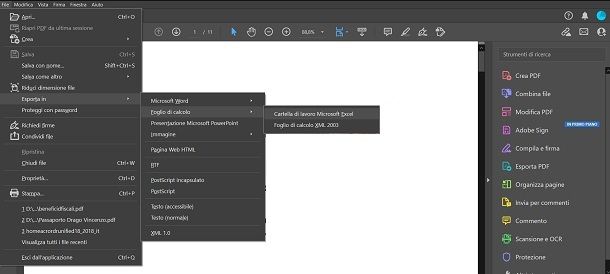
La prima soluzione per convertire PDF in Excel che voglio suggerirti di prendere in considerazione è Adobe Acrobat. Si tratta di un software compatibile sia con Windows che con macOS che è stato sviluppato da Adobe, la software house che ha inventato il formato PDF. Permette di visualizzare e modificare la tipologia di documenti in questione ed è gratis, ma per le funzionalità avanzate di editing, conversione compresa, e firma bisogna rivolgersi alla versione a pagamento (con costi a partire da 15,85 euro/mese), che però si può provare a costo zero per 7 giorni.
Per eseguire il download e l'installazione della trial di Adobe Acrobat (se non vuoi effettuare direttamente l'acquisto) sul tuo computer, visita il relativo sito Web e attieniti alle istruzioni che ti ho fornito nella mia guida dedicata.
In seguito, avvia Adobe Acrobat, selezionando il collegamento nel menu Start di Windows o l'icona nel Launchpad di macOS, e importa il file PDF su cui vuoi andare ad agire, facendo clic sul menu File in alto a sinistra, sulla voce Apri al suo intervento e selezionato il file.
Se il PDF è una scansione, provvedi ad abilitare preventivamente il riconoscimento OCR, facendo clic sul tasto Scansione e OCR nel menu laterale, al fine di poter convertire PDF in Excel OCR gratis. Ti avviso, però, che purtroppo alcuni caratteri potrebbero non essere riconosciuti, in special modo se la qualità della scansione non è elevata.
Se, invece, il documento PDF da elaborare è stato generato direttamente da un foglio elettronico, potresti convertire PDF in Excel mantenendo le colonne gratis, anche se il risultato non è garantito nemmeno in questo caso (come detto, questo tipo di conversione è tra i più complessi che ci possano essere).
Ad importazione avvenuta, per convertire PDF in Excel Adobe, clicca nuovamente sul menu File, seleziona da esso la voce Esporta in, dunque quella Fogli di calcolo e imposta l'opzione Cartella di lavoro Microsoft Excel. Per concludere, specifica la posizione per l'output e premi sul tasto per finalizzare la procedura.
Altre soluzioni per convertire PDF in Excel gratis

Quanto ti ho già segnalato non ti ha convinto in modo particolare e, dunque, ti piacerebbe che ti indicassi altre soluzioni utili per portare a compimento l'operazione oggetto di questo tutorial? Se è così, puoi rivolgerti a quelle elencate di seguito.
- Doxillion Document Converter (Windows/macOS) — ottimo software compatibile sia con Windows che con macOS, il quale permette di convertire vari tipi di documenti in vari formati, compresi quelli oggetto di questo tutorial. Ha il grande vantaggio di poter essere sfruttato anche direttamente da menu contestuale. È gratis (solo per uso personale, mentre per fini commerciali va comprata la licenza al costo di 19,99 dollari).
- Wondershare PDFelement (Windows/macOS) — ulteriore programma funzionante sia su Windows che su macOS, il quale consente di intervenire a tutto tondo sui PDF, andando a modificare immagini e testi in essi presenti, aggiungendo note, forme e sagome, evidenziazioni ecc. Lo si può altresì usare per trasformare i PDF in documenti Excel, Word ecc. È a pagamento (presenta costi a partire da 70 euro/6 mesi), ma si può usare anche in versione di prova gratuita.
- PDF Expert (macOS) — ottima soluzione specifica per macOS per creare e modificare i PDF. Inoltre, si può adoperare per convertire PDF in Excel con Mac. Ha tante funzioni e si integra alla perfezione con il sistema operativo dei computer a marchio Apple. Si scarica gratis, ma per avere accesso a tutte le funzioni occorre passare alla versione a pagamento (con costi a partire da 7,08 euro/mese). C'è anche sul Mac App Store, ma è solo a pagamento (al costo di 149,99 euro una tantum).
Convertire PDF in Excel online
Se, invece, preferisci rivolgerti a delle soluzioni Web, puoi valutare di convertire PDF in Excel online, rivolgendoti a degli appositi servizi funzionanti tramite browser, come quelli qui di seguito segnalati.
PDF Candy
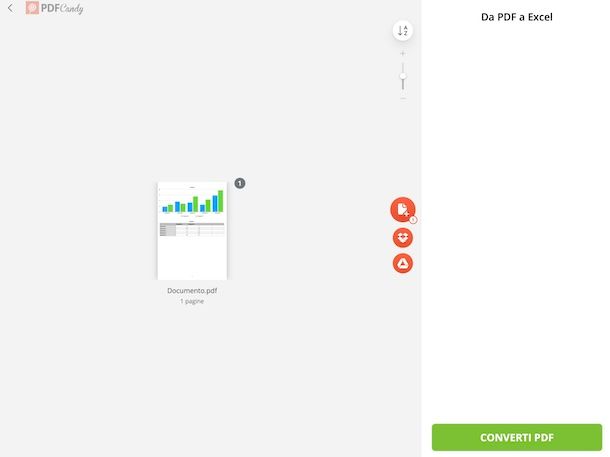
PDF Candy è un servizio Web che permette di intervenire sui PDF in vari modi: dividendoli, alleggerendoli, sbloccandoli ecc. Inoltre, può essere usato per convertire PDF in Excel, ragion per cui ho scelto di segnalartelo in questo tutorial. Di base è a costo zero e la registrazione non è obbligatoria, ma sottoscrivendo l'abbonamento a pagamento (con costi a partire da 6 euro/mese) si può avere accesso completo a tutte le funzioni.
Per poterti avvalere di PDF Candy, collegati al relativo sito Web e trascina nella finestra del browser il PDF su cui vuoi andare ad agire. Puoi anche selezionare il documento manualmente facendo clic sul bottone Aggiungi file situato al centro, oppure puoi prelevarlo da Dropbox o Google Drive facendo clic sul pulsante ▼ e scegliendo l'opzione che preferisci dal menu che compare.
Successivamente, premi sul tasto Converti PDF situato in basso a destra e attendi il completamento del processo di conversione.
Per concludere, clicca sul tasto Scarica file per scaricare il file sul tuo computer o premi sul tasto ▼ a fianco per archiviare il documento sui servizi di cloud storage supportati.
Altre soluzioni per convertire PDF in Excel online

Se lo preferisci, puoi valutare di rivolgerti ad altre soluzioni funzionanti online grazie alle quali effettuare operazioni di conversione dei documenti PDF in file Excel, come quelle che trovi nell'elenco che segue.
- Zamzar — si tratta di un servizio online con cui si possono effettuare conversioni d'ogni genere. È possibile caricare file con un peso variabile a seconda dell'input e dell'output, che in tal caso corrisponde a 2 MB. Di base è gratis e la registrazione non è obbligatoria, ma eventualmente è possibile sottoscrivere un abbonamento a pagamento (con costi a partire da 12 dollari/mese) con cui rimuovere la pubblicità e sbloccare funzionalità aggiuntive.
- Online2PDF — popolare servizio online che consente di convertire PDF in Excel gratis senza registrazione. Permette di agire anche in batch, fino a un massimo di 30 elementi. Da notare che la dimensione massima di ogni file che si può selezionare è pari a 150 MB, ma tutti i file assieme non possono superare 200 MB. È completamente a costo zero e non bisogna creare un account.
- PDF2GO — celebre servizio Web per convertire ed editare i PDF a tutto tondo, il quale integra anche un tool utile per raggiungere l'obiettivo di questa guida. È gratis, non è obbligatorio registrarsi e si possono caricare file con una dimensione massima di 100 MB, ma volendo aggirare questo limite e sbloccare funzioni extra è possibile sottoscrivere l'abbonamento a pagamento (con costi a partire da 6,42 euro/mese).
App per convertire PDF in Excel
Non hai il computer a portata di mano o comunque preferisci utilizzare lo smartphone o il tablet e, dunque, ti piacerebbe che ti segnalassi delle app per convertire PDF in Excel? In tal caso, puoi usare quelle segnalate di seguito, compatibili con Android e iPhone e iPad, ovvero iOS/iPadOS.
iLovePDF (Android/iOS/iPadOS)
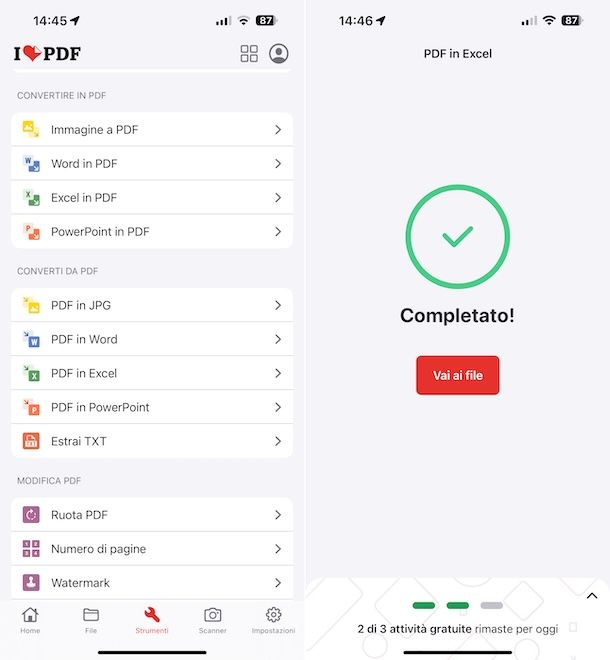
Se hai bisogno di un'app mediante cui poter far diventare i tuoi file PDF dei file Excel, ti consiglio di prendere seriamente in esame l'impiego di iLovePDF. Si tratta di una celeberrima app per Android e iOS/iPadOS che permette di convertire, modificare, ruotare ecc. i PDF. È gratis, ma propone acquisti in-app (al costo base di 5,99 euro/mese) per sottoscrivere l'abbonamento Premium e sbloccare funzioni aggiuntive.
Per scaricare e installare l'app sul tuo dispositivo, procedi nel seguente modo: se stai usando Android, accedi alla relativa sezione del Play Store e premi il tasto Installa (puoi anche rivolgerti a store alternativi); se stai usando iOS/iPadOS, accedi alla relativa sezione dell'App Store, premi sul tasto Ottieni, quindi su quello Installa e autorizza il download tramite Face ID, Touch ID o password dell'ID Apple.
In seguito, avvia iLovePDF, selezionando l'icona che è stata aggiunta alla home screen del dispositivo o alla schermata in cui sono raggruppate le icone di tutte le applicazioni installate, e quando visualizzi la sua schermata principale concedi i permessi richiesti e fai tap sulla voce Strumenti nel menu in basso.
Nella nuova schermata adesso mostrata, imposta l'opzione PDF in Excel, indica la posizione e il file su cui desideri intervenire, fai tap sul pulsante PDF in Excel e aspetta il completamento della conversione.
In seguito, sfiora il tasto Vai al file, premi sul tasto (…) collocato in corrispondenza del nome del file di output e usa le voci che trovi nel menu proposto per aprilo, condividerlo in un'altra app ecc.
Altre app per convertire PDF in Excel

Stai cercando altre app mediante cui poter convertire PDF in Excel dal tuo device mobile? In tal caso, ti invito a prendere in considerazione quelle che trovi annesse al seguente elenco. Sono tutte ugualmente valide.
- File Converter (Android/iOS/iPadOS) — è un convertitore di file per Android e iOS/iPadOS che consente di agire su PDF, audio, video, documenti testuali e molteplici altre tipologie di file. È gratis e facile da usare. Da tenere presente che vengono proposti acquisti in-app (al costo minimo di 1,49 euro) per sbloccare tutte le funzionalità disponibili.
- Foxit Mobile PDF (Android/iOS/iPadOS) — rinomata app per Android e iOS/iPadOS che consente di visualizzare, editare e convertire i PDF. Di base è gratis, ma esiste anche una versione a pagamento (con costi a partire da 11,49 euro/anno) che permette di sbloccare funzionalità accessorie.
- Xodo PDF (Android/iOS/iPadOS) — ulteriore app compatibile sia con Android che con iOS/iPadOS, la quale consente di visualizzare, modificare e convertire i file PDF. È a costo zero e propone molteplici strumenti e funzionalità. Da notare presente che vengono proposti acquisti in-app (con costi a partire da 12,99 euro) per avere accesso completo a tutte le funzioni.

Autore
Salvatore Aranzulla
Salvatore Aranzulla è il blogger e divulgatore informatico più letto in Italia. Noto per aver scoperto delle vulnerabilità nei siti di Google e Microsoft. Collabora con riviste di informatica e cura la rubrica tecnologica del quotidiano Il Messaggero. È il fondatore di Aranzulla.it, uno dei trenta siti più visitati d'Italia, nel quale risponde con semplicità a migliaia di dubbi di tipo informatico. Ha pubblicato per Mondadori e Mondadori Informatica.






